
Adobe 無料アプリ14選!
無料で使いやすいモバイルアプリが登場したことで、SNSなどで誰でも簡単にクオリティの高いグラフィックやビデオを作成することができるようになりました。
その中でも、よりレベルの高い編集技術を持つアプリを配信しているのが、Adobe(アドビ)です。
Adobeのモバイルアプリは用途に応じてクオリティの高い作品を作り出すことができます。
そこで今回は、Adobe無料アプリ14個をご紹介します。
Adobe無料アプリ キャプチャー
1. Capture CC

身の回りでいいなと思ったデザインを写真で取る。
それだけで、色、形、ブラシ、パターンなどの素材を作成することができるアプリが、「Capture CC」です。
気になるものを発見したら、Capture経由で写真を撮ります。
写真からカラーを抽出したり、トレースしてベクターシェイプに変換したり、ユニークなパターンやブラシを作成したりすることができます。

「パターン」「カラー」「ブラシ」「Look」「シェイプ」の5つのモードがあります。
- パターン : 撮影した写真からPhotoshopなどで利用できるパターンを作成します
- カラー : 撮影した写真から色を抜き出しカラーテーマを作成します
- ブラシ : 撮影した写真からPhotoshopなどで利用できるブラシを作成します
- Look : 撮影した写真の色調を抜き出し、Premiereなどで使えるカラーエフェクトに変換します
- シェイプ : 撮影した写真の輪郭を、Illustratorなどで使えるようにパスに変換します

▲「ferret」のロゴからパターンを作成(左)したり、ブラシを作成(右)してみました

▲ 次に、「ferret」のロゴに使われている色から、配色を抜き出してみました。利用したい部分の色をタップするだけで完成します
身の回りのもの全てが自分の作品のパーツとして使える、というアイデアは非常に面白いですね。
作成したパターンなどは、パソコンアプリだけではなく、Photoshop Sketchなどのほかのモバイルアプリでも利用することができます。
Adobe無料アプリ デザインとイラスト
2. Illustrator Draw

「Illustrator Draw」は、モバイルデバイスで簡単にベクターアートを作成することができるアプリです。
写真をトレースしてパスを作成したり、ゼロからオリジナルでドローイングしていきます。
モバイルアプリでも、デスクトップ版のようにレイヤーを使うことができます。
また、定規機能やスタンプ機能なども装備されており、多角形や複雑な形のパスを作成することもできます。
作成したパスは、ワンタップでIllustratorやPhotoshopにデータを送ることができます。
3. Photoshop Sketch

「Photoshop Sketch」は、モバイルデバイスで手書き感覚でスケッチすることができるアプリです。Wacom等のタッチペン対応のため、細かいニュアンスも意のままです。
「Illustrator Draw」と似ていますが、「Photoshop Sketch」ではパスデータではなくピクセルデータで保存するところが大きな違いです。そのため、水彩画やにじみなど、パスデータでは表現しにくいものも描くことができます。
こちらもレイヤー機能が付いているので、スマートフォンで撮った写真をトレースして描き、PhotoshopやIllustratorに送ることができます。
4. Comp CC

「Comp CC」では、スマートフォンやタブレット上で、印刷やWebなどのレイアウトを簡単に作成することができます。
操作は非常に簡単で、手書きで四角を書くと自動で見出しになるなど、手描き感覚の操作が魅力です。デスクトップ版のIllustratorのように、写真や図形、テキストなどを自在に配置することが可能で、Adobe Typekitから利用したいものをダウンロードするだけで様々な種類のフォントを利用することができます。
作成後は、デスクトップのPhotoshop、Illustrator、InDesign、Museに送って、カンプを仕上げることができます。
5. Experience Design (Xd)

モバイル版「Experience Design」(通称Xd)では、デスクトップ版Xdで作成したモバイルアプリやモバイルサイトのUI/UXデザインを、モバイル版でプレビュー表示することができるアプリです。リアルタイムにトランジションが可能なので、勘に頼らずにUI/UXをデザインすることができます。
6. Preview CC

「Preview CC」は、デスクトップ版「Photoshop」で編集した画像を、リアルタイムにモバイル画面で確認することができるモバイルアプリです。
Xdで行うプロトタイピングのように、Photoshopを使ってプロトタイプを行っているクリエイターもいるでしょう。その場合には、この「Preview」を活用することで、その場でモバイルのデザインの見え方を確認することができます。
Adobe無料アプリ 映像とストーリー制作
7. Spark Page (旧Adobe Slate)

タップだけで簡単にWebサイトが作成できるとしたら──それを可能にしたのが「Spark Page」です。
このアプリ上で、使用したい画像やフォント、配色などを選べば、簡単にホームページが作成できます。
以前は日本語未対応でしたが、現在は日本語版も提供されています。直感的に操作できるので、初心者でも簡単に扱うことができるでしょう。
8. Spark Post (旧Adobe Post)

▲ テンプレートを選び、テキストなどを編集するだけの簡単操作
「Spark Post」は、ソーシャルメディア上でシェアする画像に特化した画像作成アプリです。
写真を選んでテキストを追加し、好みのデザインテーマを適用すれば、美しい画像があっという間に完成します。インスタグラム、Twitter、Facebook、電子メール、テキストメッセージなどで直接共有できるほか、カメラロールに保存することもできます。SNSや広告、イベントなど、見栄えを華やかにしたい時に便利です。
9. Spark Video (旧Adobe Voice)

「Spark Video」は、ソーシャルメディア上でシェアする短いクリップ動画の編集に向いている動画編集アプリです。
撮影した動画から編集したい部分を切り取り、文字や画像を貼り付けます。様々なトランジションも用意されているので、ユニークな動きの動画を作成することが可能です。
注:Adobe Sparkは、2021年12月にAdobe Creative Cloud Express に改称されました。
Adobe無料アプリ 写真管理と画像編集
10. Lightroom Mobile

「Lightroom Mobile」はデスクトップ版「Photoshop Lightroom」のモバイル版の位置付けのため、デスクトップ版との同期もなめらかです。様々なフィルターで加工したり、画像を編集・整理することができるモバイルアプリです。
プリセットは40以上用意されており、タップするだけで自然な写真に仕上げることができます。カラー効果の追加や、明瞭度や周辺光量の調整も簡単です。
Photoshop Fixなど、他のアドビアプリと連携して、作品のレタッチや調整も行うことができます。よく使う編集内容を複数の写真にコピーできるため、大量作業を行う人に最適です。
11. Photoshop Mix

「Photoshop Mix」は、画像の切り抜きや合成に特化した画像編集アプリです。
2枚以上の写真レイヤーを加工して、画像を切り抜いたり合成写真を作成することができ、画像の切り抜きをマニュアルで行えるほか、AIが自動で輪郭を判定し、切り抜くこともできます。
Photoshop MixとPhotoshop Fixの間で画像を手軽にやり取りし、作業全体を確認することも可能で、iPad Proでは新しいApple Pencilで最大64メガピクセルの画像を編集することができます。
12. Photoshop Fix

▲ 球体部分だけ大きくしたり、人物を心霊写真調にカラーリングしたりすることも…
「Photoshop Fix」は、画像の細かなレタッチにフォーカスを当てた画像編集アプリです。
Photoshopのプロ向け編集ツールをお馴染みのモバイル操作で利用できます。画像バランスの調整はもちろん、ゆがみや修復を行ったり、焦点をぼかしたり、部分的なカラーリングを行ったりすることができます。選択箇所は自動認証のため、精度が高く、スマホでも質の高い加工を実現します。
13. Aviary

「Aviary」は、高度なフィルターとワンタッチで使えるツールを搭載した画像編集アプリです。
豊富なフィルターに加え、文字やステッカーを貼り付けて装飾することができます。
無料アプリを用途に合わせて使い分けし、クリエイティブ作品を作ろう!
それぞれのアプリが様々なシチュエーションに特化していますが、これらを適切な場面で使うことで、他のアプリでは表現することが難しいクリエイティブな作品を作ることができます。
Adobe Creative Cloudに加入していると、デスクトップ版との連携もスムーズに行うことができるので便利です。
全て無料で使えるので、ぜひダウンロードしてユニークな作品を作ってみてください。
こちらも合わせてチェック

【Adobe Capture
「Adobe Capture CC(アドビキャプチャー)」でフォントを検索する方法を紹介します。「Adobe Capture CC」はスマートフォンのカメラ機能を使ってフォントの検索や、画像を元にしたブラシの作成が行える加工アプリです。FacebookアカウントやGoogleアカウントがあれば無料で利用できるので気になる方は試してみましょう。
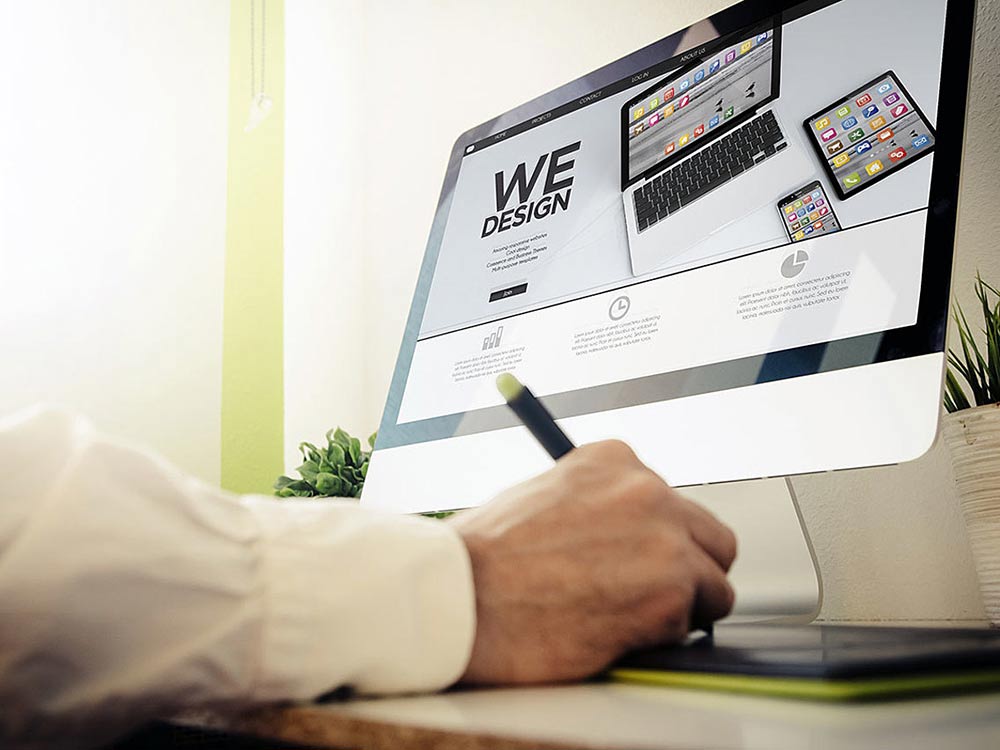
Webフォント初心者にオススメ!Google Fontsの使い方3STEP
一言にデザインといっても、イラストや写真などの素材、ページ全体のレイアウトなど、工夫できるポイントは様々です。中でも、ユーザーが必ず目を向ける文字(フォント)は、そのWebページが訴求したいイメージやコンセプトを表現するための重要なポイントです。そこで活用したいのが、「Webフォント」です。 Webフォントは、サーバーからデータを読み込んでWebページに表示できるフォントのことで、端末や閲覧環境にかかわらず、統一したフォントデザインで表示できることが魅力です。 今回は、Webフォントの基礎を解説した上で、Google社が提供するWebフォントサービス「Google
- アプリ
- アプリとは、アプリケーション・ソフトの略で、もとはパソコンの(エクセル・ワード等)作業に必要なソフトウェア全般を指す言葉でした。 スマートフォンの普及により、スマートフォン上に表示されているアイコン(メール・ゲーム・カレンダー等)のことをアプリと呼ぶことが主流になりました。
- アプリ
- アプリとは、アプリケーション・ソフトの略で、もとはパソコンの(エクセル・ワード等)作業に必要なソフトウェア全般を指す言葉でした。 スマートフォンの普及により、スマートフォン上に表示されているアイコン(メール・ゲーム・カレンダー等)のことをアプリと呼ぶことが主流になりました。
- アプリ
- アプリとは、アプリケーション・ソフトの略で、もとはパソコンの(エクセル・ワード等)作業に必要なソフトウェア全般を指す言葉でした。 スマートフォンの普及により、スマートフォン上に表示されているアイコン(メール・ゲーム・カレンダー等)のことをアプリと呼ぶことが主流になりました。
- アプリ
- アプリとは、アプリケーション・ソフトの略で、もとはパソコンの(エクセル・ワード等)作業に必要なソフトウェア全般を指す言葉でした。 スマートフォンの普及により、スマートフォン上に表示されているアイコン(メール・ゲーム・カレンダー等)のことをアプリと呼ぶことが主流になりました。
- アプリ
- アプリとは、アプリケーション・ソフトの略で、もとはパソコンの(エクセル・ワード等)作業に必要なソフトウェア全般を指す言葉でした。 スマートフォンの普及により、スマートフォン上に表示されているアイコン(メール・ゲーム・カレンダー等)のことをアプリと呼ぶことが主流になりました。
- アプリ
- アプリとは、アプリケーション・ソフトの略で、もとはパソコンの(エクセル・ワード等)作業に必要なソフトウェア全般を指す言葉でした。 スマートフォンの普及により、スマートフォン上に表示されているアイコン(メール・ゲーム・カレンダー等)のことをアプリと呼ぶことが主流になりました。
- デバイス
- デバイスとは「特定の機能を持つ道具」を表す語で、転じてパソコンを構成するさまざまな機器や装置、パーツを指すようになりました。基本的に、コンピューターの内部装置や周辺機器などは、すべて「デバイス」と呼ばれます。
- アプリ
- アプリとは、アプリケーション・ソフトの略で、もとはパソコンの(エクセル・ワード等)作業に必要なソフトウェア全般を指す言葉でした。 スマートフォンの普及により、スマートフォン上に表示されているアイコン(メール・ゲーム・カレンダー等)のことをアプリと呼ぶことが主流になりました。
- アプリ
- アプリとは、アプリケーション・ソフトの略で、もとはパソコンの(エクセル・ワード等)作業に必要なソフトウェア全般を指す言葉でした。 スマートフォンの普及により、スマートフォン上に表示されているアイコン(メール・ゲーム・カレンダー等)のことをアプリと呼ぶことが主流になりました。
- デバイス
- デバイスとは「特定の機能を持つ道具」を表す語で、転じてパソコンを構成するさまざまな機器や装置、パーツを指すようになりました。基本的に、コンピューターの内部装置や周辺機器などは、すべて「デバイス」と呼ばれます。
- アプリ
- アプリとは、アプリケーション・ソフトの略で、もとはパソコンの(エクセル・ワード等)作業に必要なソフトウェア全般を指す言葉でした。 スマートフォンの普及により、スマートフォン上に表示されているアイコン(メール・ゲーム・カレンダー等)のことをアプリと呼ぶことが主流になりました。
- タブレット
- タブレットとは、元々「板状のもの」「銘板」といった意味の単語です。パソコンの分野で単にタブレットといえば、「ペンタブレット」や「タブレット型端末」などの板状のデバイス全般を指します。ここでは主にタブレット型端末について説明していきます。
- レイアウト
- レイアウトとは、もともと「配置」や「配列」を指す語です。ここでは、「ホームページレイアウト(ウェブレイアウト)」と呼ばれる、ホームページにおけるレイアウトについて説明します。
- テキスト
- テキストとは、純粋に文字のみで構成されるデータのことをいいます。 太字や斜線などの修飾情報や、埋め込まれた画像などの文字以外のデータが表現することはできませんが、テキストのみで構成されたテキストファイルであれば、どのような機種のコンピューターでも共通して利用することができます。
- フォント
- フォントとは、同一の特徴を持った文字の形状を一揃いでデザインしたものです。
- アプリ
- アプリとは、アプリケーション・ソフトの略で、もとはパソコンの(エクセル・ワード等)作業に必要なソフトウェア全般を指す言葉でした。 スマートフォンの普及により、スマートフォン上に表示されているアイコン(メール・ゲーム・カレンダー等)のことをアプリと呼ぶことが主流になりました。
- UI
- UIとは、ユーザーインターフェイス(User Interface)の略で、ユーザー(使い手)とデバイスとのインターフェイス(接点)のことを意味します。
- UX
- UXとは、ユーザーエクスペリエンス(User Experience)の略で、ユーザーが製品・サービスを通じて得られる体験を意味します。似たような言葉に、UI(ユーザーインターフェイス、User Interface)がありますが、こちらはユーザーと製品・サービスの接触面を指した言葉です。
- アプリ
- アプリとは、アプリケーション・ソフトの略で、もとはパソコンの(エクセル・ワード等)作業に必要なソフトウェア全般を指す言葉でした。 スマートフォンの普及により、スマートフォン上に表示されているアイコン(メール・ゲーム・カレンダー等)のことをアプリと呼ぶことが主流になりました。
- Webサイト
- Webサイトとは、インターネットの標準的な情報提供システムであるWWW(ワールドワイドウェブ)で公開される、Webページ(インターネット上にある1ページ1ページ)の集まりのことです。
- アプリ
- アプリとは、アプリケーション・ソフトの略で、もとはパソコンの(エクセル・ワード等)作業に必要なソフトウェア全般を指す言葉でした。 スマートフォンの普及により、スマートフォン上に表示されているアイコン(メール・ゲーム・カレンダー等)のことをアプリと呼ぶことが主流になりました。
- フォント
- フォントとは、同一の特徴を持った文字の形状を一揃いでデザインしたものです。
- ページ
- 印刷物のカタログやパンフレットは、通常複数のページから成り立っています。インターネットのホームページもまったく同じで、テーマや内容ごとにそれぞれの画面が作られています。この画面のことを、インターネットでも「ページ」と呼んでいます。ホームページは、多くの場合、複数ページから成り立っています。
- テキスト
- テキストとは、純粋に文字のみで構成されるデータのことをいいます。 太字や斜線などの修飾情報や、埋め込まれた画像などの文字以外のデータが表現することはできませんが、テキストのみで構成されたテキストファイルであれば、どのような機種のコンピューターでも共通して利用することができます。
- ソーシャルメディア
- ソーシャルメディアとは、インターネット上で不特定多数の人がコミュニケーションを取ることで、情報の共有や情報の拡散が生まれる媒体のことです。FacebookやTwitterなどのほか、ホームページ上の掲示板もこれにあたります。
- シェア
- シェアとは、インターネット上で自分が見つけて気に入ったホームページやブログ、あるいは、Facebookなど自分自身が会員登録しているSNSで自分以外の友達が投稿した写真、動画、リンクなどのコンテンツを自分の友達にも共有して広めたいという目的をもって、SNSで自分自身の投稿としてコンテンツを引用し、拡散していくことをいいます。
- アプリ
- アプリとは、アプリケーション・ソフトの略で、もとはパソコンの(エクセル・ワード等)作業に必要なソフトウェア全般を指す言葉でした。 スマートフォンの普及により、スマートフォン上に表示されているアイコン(メール・ゲーム・カレンダー等)のことをアプリと呼ぶことが主流になりました。
- テキスト
- テキストとは、純粋に文字のみで構成されるデータのことをいいます。 太字や斜線などの修飾情報や、埋め込まれた画像などの文字以外のデータが表現することはできませんが、テキストのみで構成されたテキストファイルであれば、どのような機種のコンピューターでも共通して利用することができます。
- タグ
- タグとは、原義では「モノを分類するために付ける小さな札」のことです。英語の「tag」を意味するものであり、荷札、付箋といった意味を持っています。特にインターネットに関する用語としてのタグは、本文以外の情報を付与するときに用いられます。
- Twitterとは140文字以内の短文でコミュニケーションを取り合うコミュニティサービスです。そもそもTwitterとは、「小鳥のさえずり」を意味する単語ですが、同時に「ぺちゃくちゃと喋る」、「口数多く早口で話す」などの意味もあります。この意味のように、Twitterは利用者が思いついたことをたくさん話すことのできるサービスです。
- 広告
- 広告とは販売のための告知活動を指します。ただし、広告を掲載するための媒体、メッセージがあること、広告を出している広告主が明示されているなどの3要素を含む場合を指すことが多いようです。
- ソーシャルメディア
- ソーシャルメディアとは、インターネット上で不特定多数の人がコミュニケーションを取ることで、情報の共有や情報の拡散が生まれる媒体のことです。FacebookやTwitterなどのほか、ホームページ上の掲示板もこれにあたります。
- シェア
- シェアとは、インターネット上で自分が見つけて気に入ったホームページやブログ、あるいは、Facebookなど自分自身が会員登録しているSNSで自分以外の友達が投稿した写真、動画、リンクなどのコンテンツを自分の友達にも共有して広めたいという目的をもって、SNSで自分自身の投稿としてコンテンツを引用し、拡散していくことをいいます。
- アプリ
- アプリとは、アプリケーション・ソフトの略で、もとはパソコンの(エクセル・ワード等)作業に必要なソフトウェア全般を指す言葉でした。 スマートフォンの普及により、スマートフォン上に表示されているアイコン(メール・ゲーム・カレンダー等)のことをアプリと呼ぶことが主流になりました。
- アプリ
- アプリとは、アプリケーション・ソフトの略で、もとはパソコンの(エクセル・ワード等)作業に必要なソフトウェア全般を指す言葉でした。 スマートフォンの普及により、スマートフォン上に表示されているアイコン(メール・ゲーム・カレンダー等)のことをアプリと呼ぶことが主流になりました。
- アプリ
- アプリとは、アプリケーション・ソフトの略で、もとはパソコンの(エクセル・ワード等)作業に必要なソフトウェア全般を指す言葉でした。 スマートフォンの普及により、スマートフォン上に表示されているアイコン(メール・ゲーム・カレンダー等)のことをアプリと呼ぶことが主流になりました。
- アプリ
- アプリとは、アプリケーション・ソフトの略で、もとはパソコンの(エクセル・ワード等)作業に必要なソフトウェア全般を指す言葉でした。 スマートフォンの普及により、スマートフォン上に表示されているアイコン(メール・ゲーム・カレンダー等)のことをアプリと呼ぶことが主流になりました。
- アプリ
- アプリとは、アプリケーション・ソフトの略で、もとはパソコンの(エクセル・ワード等)作業に必要なソフトウェア全般を指す言葉でした。 スマートフォンの普及により、スマートフォン上に表示されているアイコン(メール・ゲーム・カレンダー等)のことをアプリと呼ぶことが主流になりました。
- アプリ
- アプリとは、アプリケーション・ソフトの略で、もとはパソコンの(エクセル・ワード等)作業に必要なソフトウェア全般を指す言葉でした。 スマートフォンの普及により、スマートフォン上に表示されているアイコン(メール・ゲーム・カレンダー等)のことをアプリと呼ぶことが主流になりました。
- アプリ
- アプリとは、アプリケーション・ソフトの略で、もとはパソコンの(エクセル・ワード等)作業に必要なソフトウェア全般を指す言葉でした。 スマートフォンの普及により、スマートフォン上に表示されているアイコン(メール・ゲーム・カレンダー等)のことをアプリと呼ぶことが主流になりました。
おすすめ記事
おすすめエントリー
同じカテゴリから記事を探す
カテゴリから記事をさがす
●Webマーケティング手法
- SEO(検索エンジン最適化)
- Web広告・広告効果測定
- SNSマーケティング
- 動画マーケティング
- メールマーケティング
- コンテンツマーケティング
- BtoBマーケティング
- リサーチ・市場調査
- 広報・PR
- アフィリエイト広告・ASP
●ステップ
●ツール・素材
- CMS・サイト制作
- フォーム作成
- LP制作・LPO
- ABテスト・EFO・CRO
- Web接客・チャットボット
- 動画・映像制作
- アクセス解析
- マーケティングオートメーション(MA)
- メールマーケティング
- データ分析・BI
- CRM(顧客管理)
- SFA(商談管理)
- Web会議
- 営業支援
- EC・通販・ネットショップ
- 口コミ分析・ソーシャルリスニング
- フォント
- 素材サイト
●目的・施策
- Google広告
- Facebook広告
- Twitter広告
- Instagram広告
- LINE運用
- LINE広告
- YouTube運用
- YouTube広告
- TikTok広告
- テレビCM
- サイト制作・サイトリニューアル
- LP制作・LPO
- UI
- UX
- オウンドメディア運営
- 記事制作・ライティング
- コピーライティング
- ホワイトペーパー制作
- デザイン
- セミナー・展示会
- 動画・映像制作
- データ分析・BI
- EC・通販・ネットショップ
- 口コミ分析・ソーシャルリスニング
●課題
●その他










